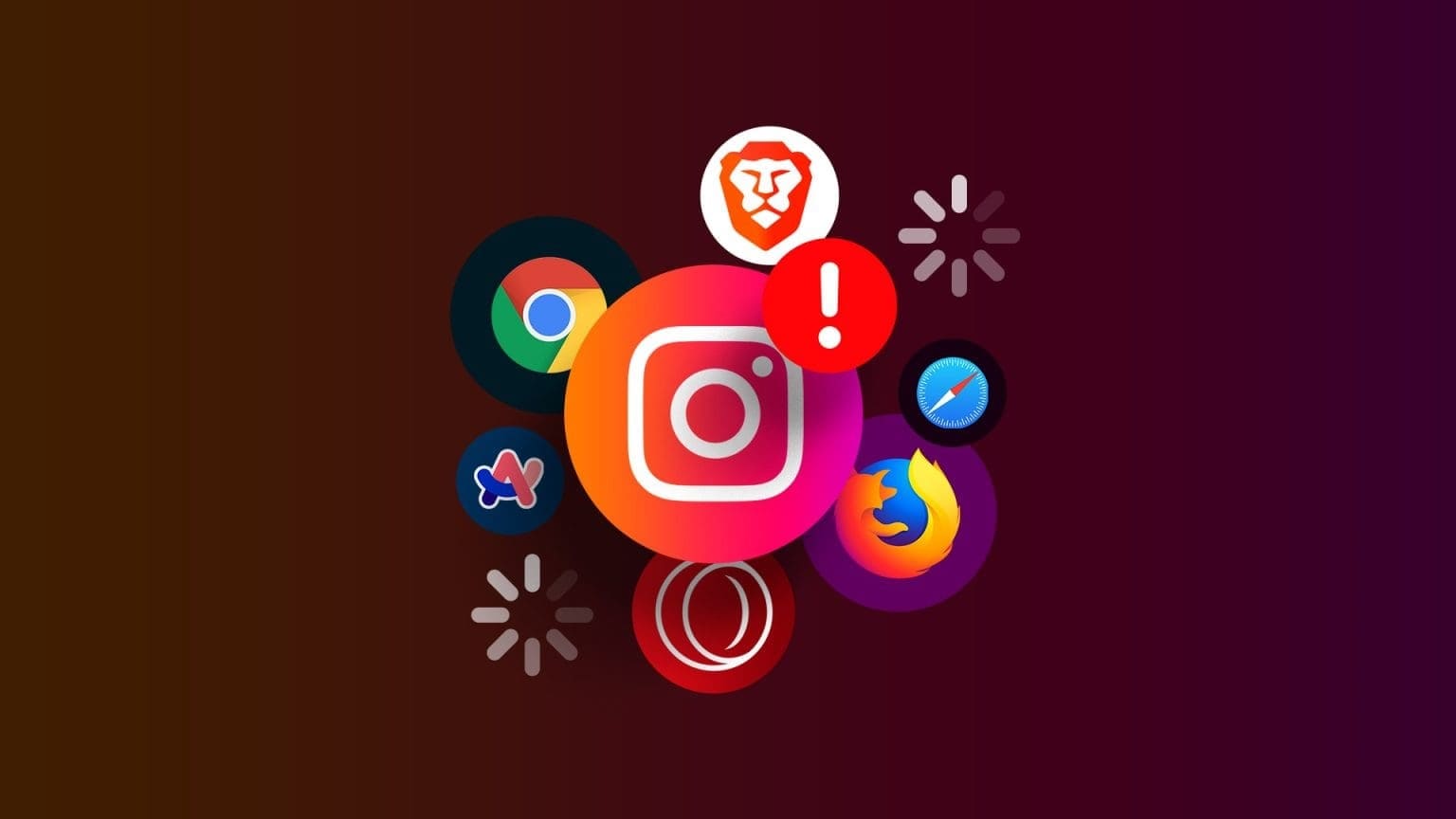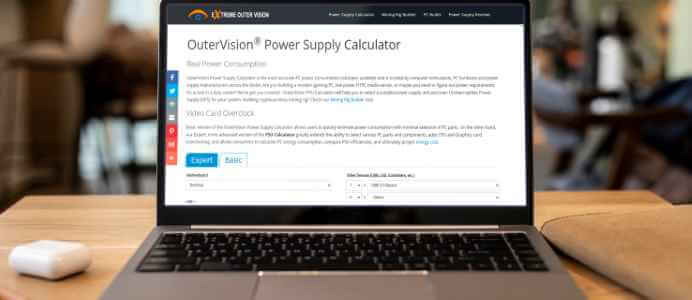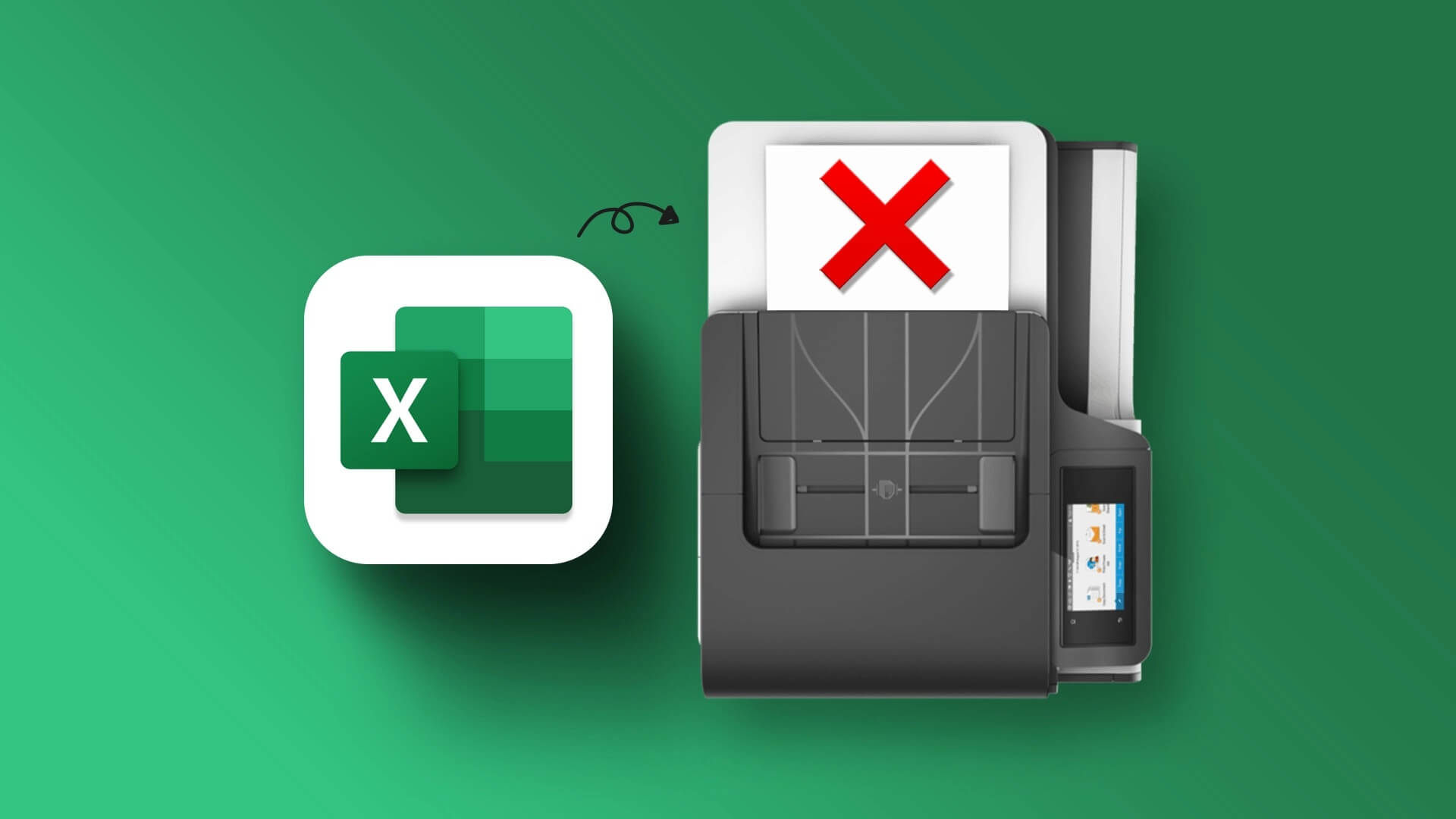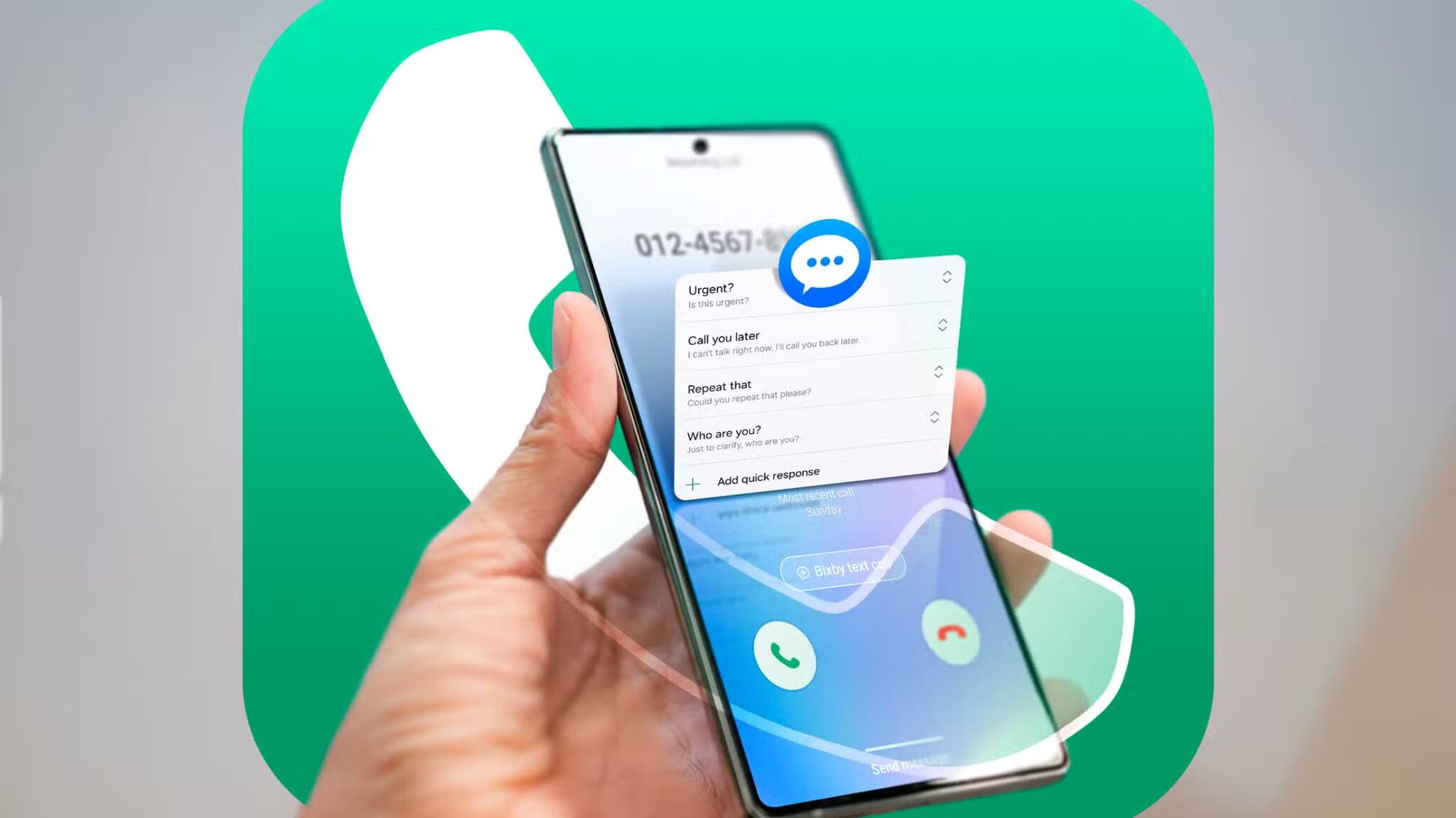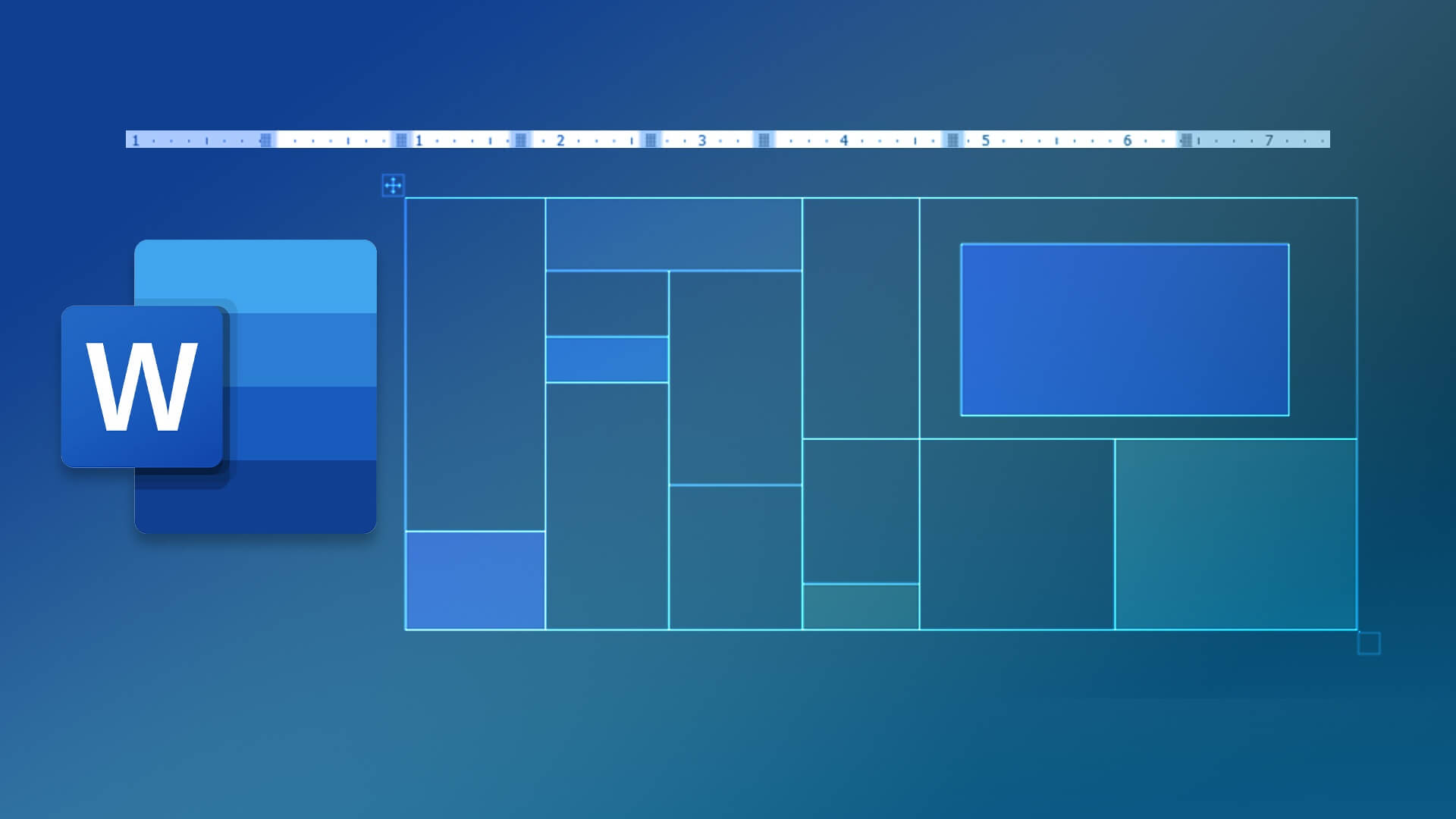你有没有打开过文档 微软Word 发现您没有编辑权限? 当文件为“只读”格式时,通常会发生这种情况。 只读格式在 微软Word 有两种方式:
- 默认情况下,在您的系统上,作为从在线来源获得的文件的安全预防措施。
- 由提供密码的人手动操作。

发生这种情况时,您需要先删除限制,然后才能编辑文档。 有多种方法可以从 Microsoft Word 文档中删除只读限制。 这篇文章将解释以下步骤中的前三个:
为新下载的文件启用编辑
对于从电子邮件、共享驱动器和其他来源下载的文件,Microsoft Word 会自动在受保护的视图中打开这些文件。 因此,您只能查看文档的内容。 但是只有启用编辑才能对其进行编辑。
以下步骤将向您展示如何为新下载的文件启用编辑:
步骤1: علىجهازالكمبيوترالخاصبك,انتقلإلى 档案位置 已下载。
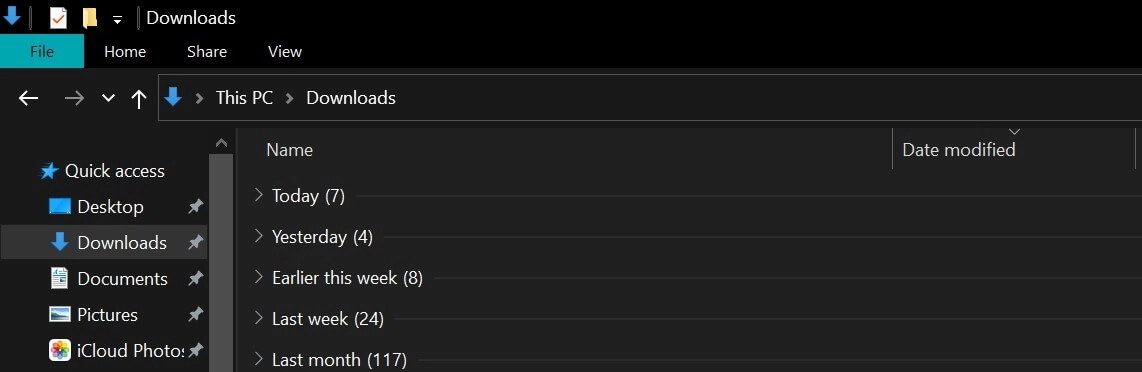
步骤2: 双击文件将其打开。 或者,您可以右键单击 文件 并选择 打开。

意见3: 启动 Word 文档时,请在窗口顶部查找黄色横幅。 告诉你 商标 那个文件在 “受保护的视图” ,并且您必须留在此视图中,除非您需要编辑文档。
步骤4: 点击 “启用编辑” 在徽标的末尾。
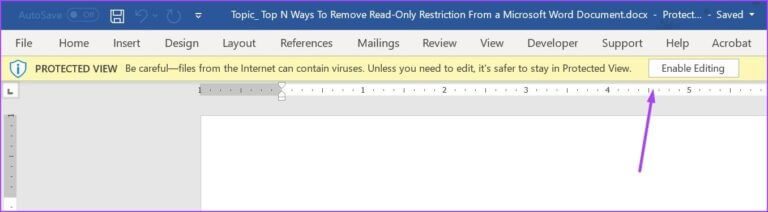
步骤5: 点击 “保存” 保留您的设置。
之后,文档不应以只读格式出现,您可以修改文档的内容。
禁用对受密码保护的文件的保护
用户可以使用密码保护启用带有编辑限制的文件以只读模式查看文件。 如果您有该文件的密码,您可以执行以下操作来禁用它。
步骤1: 点击 开始菜单 , 并键入 微软Word ,然后按 输入 开始 Word 文档.
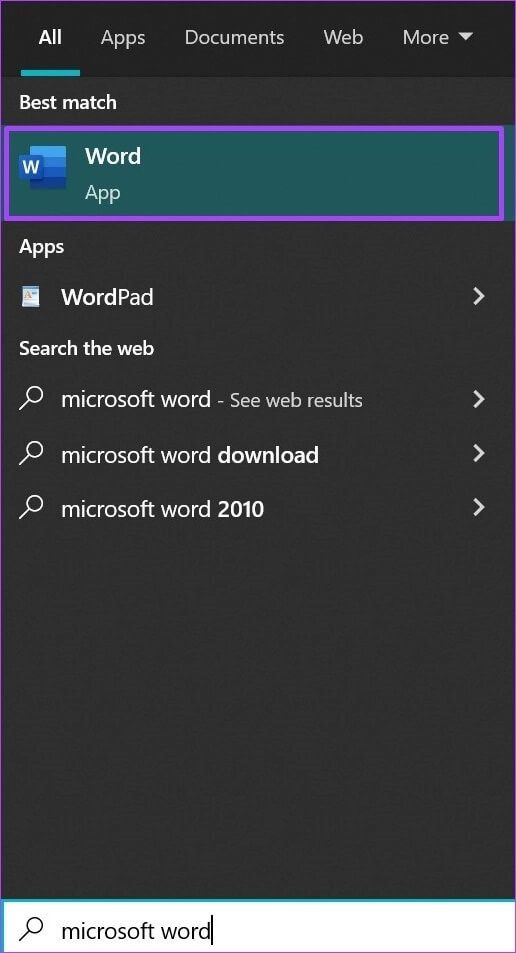
步骤2: 点击 审阅选项卡 在屏幕顶部的栏上。
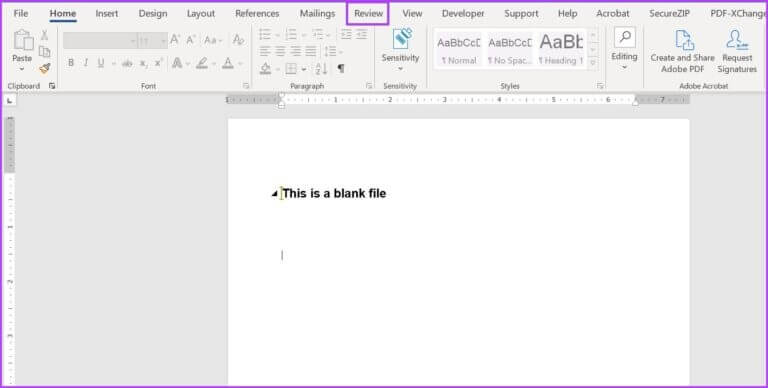
意见3: تحققمن 多种选择 وانقرعلى 下拉式菜单 在保护选项下。

步骤4: 点击 编辑限制.
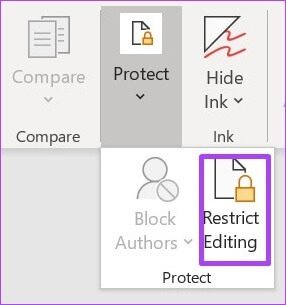
步骤5: 您应该会在右侧看到一个面板 微软 Word 窗口. 转到窗格底部并单击 关闭保护.
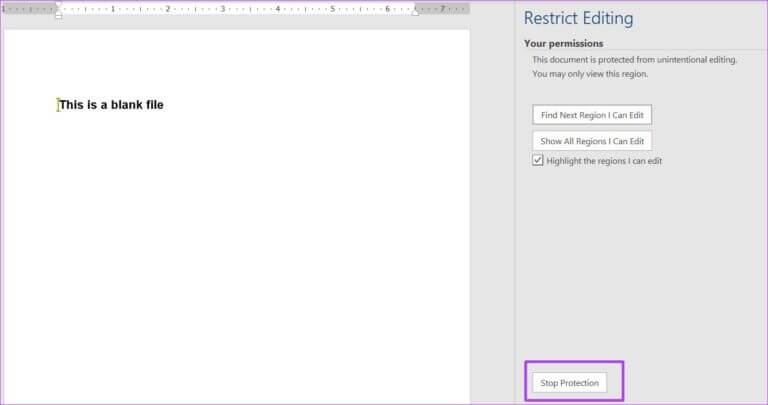
意见6: 如果完成 设置密码 事先要限制编辑,您需要提供此密码,然后单击 “行”。
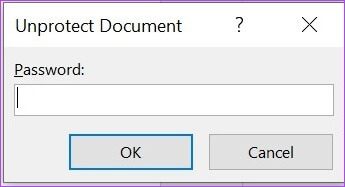
步骤7: 点击 “保存” 保留您的更改。
步骤8: 尝试 编辑文档 看看您在前面的步骤中所做的是否有效。
如果您没有文档的密码,您可以尝试复制文档的内容并将其粘贴到新文件中。
更改文件属性
我们将在这篇文章中讨论的最后一种方法是更改文件属性。 您可以从文件属性设置中启用和禁用 Word 文档的只读访问权限。 如果前面讨论的方法都不起作用,您可能需要尝试以下步骤来编辑文档属性。
步骤1: 定位 Word 文档位置 在您的计算机上使用 文件管理器.
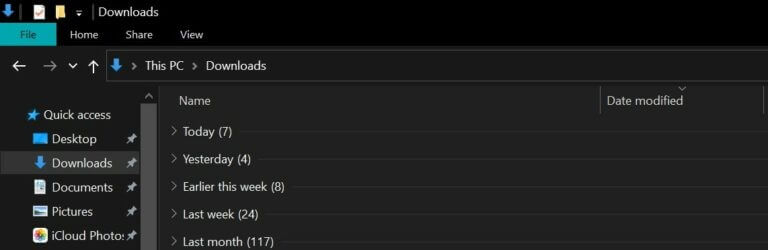
确保将 Word 文档保存到您的计算机上,以便执行以下步骤。 如果文档已保存到外部驱动器,请将其移动到计算机上的某个位置。
步骤2: 右键单击 文件图标 呸呸 选项列表. 如果您使用的是 Windows PC,请选择 特征。 但是,如果您使用 苹果电脑 , 轻敲 获取信息.
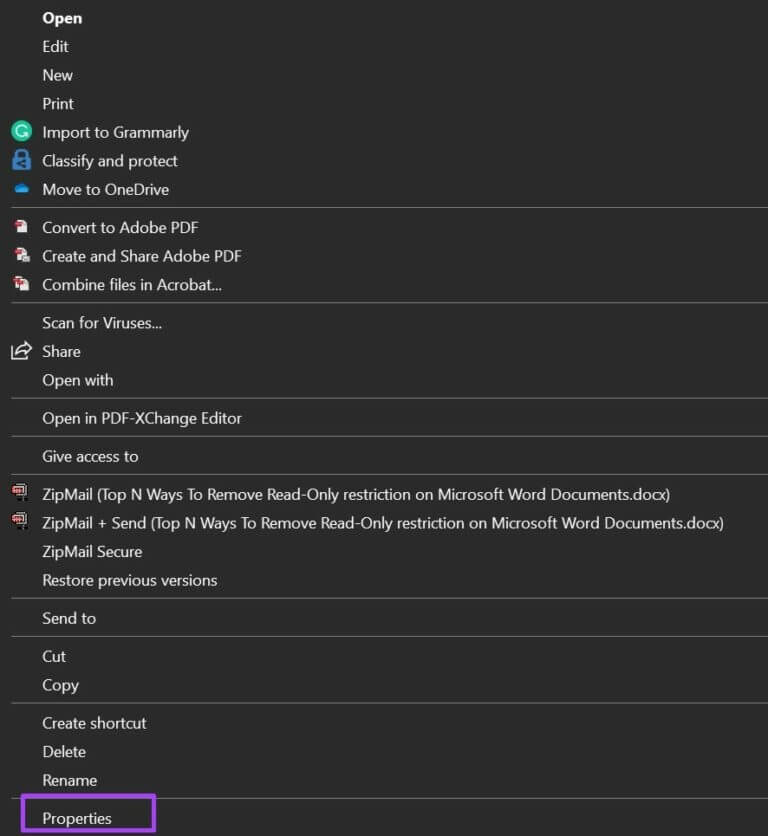
意见3: 去 权限部分 在 Windows 中,您会在 特征。
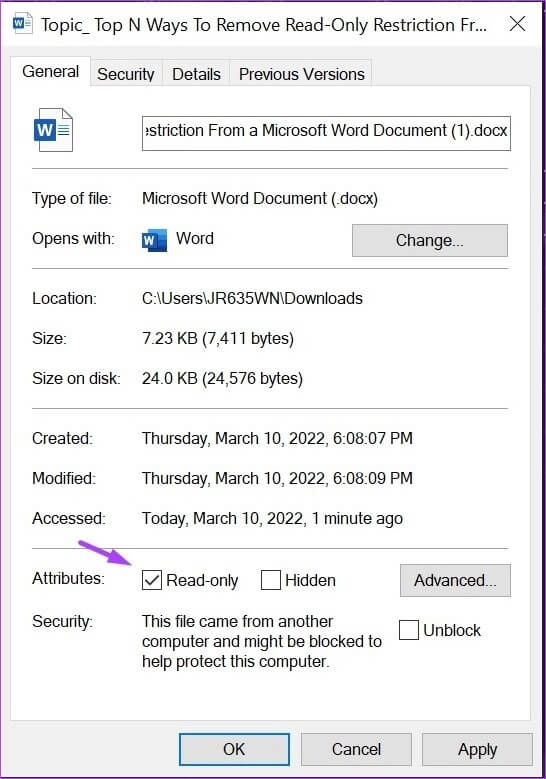
步骤4: 取消 选中该框 位于旁边 “只读” 禁用该功能。
步骤5: 点击 “执行” 直到更改生效。
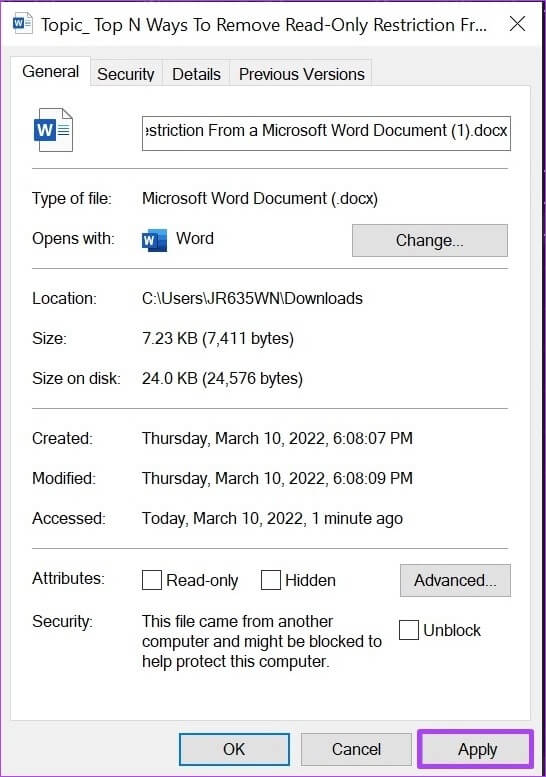
意见6: 点击 确定按钮 以保存更改。
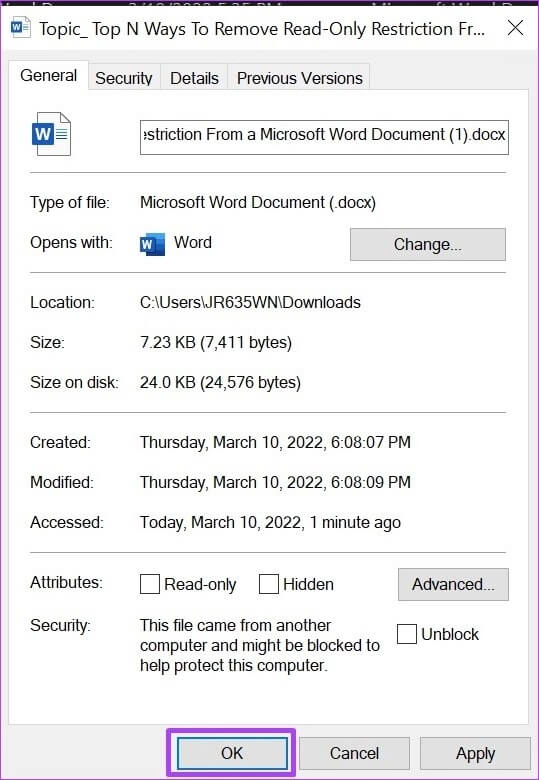
步骤7: 双击文档将其打开。 或者,右键单击 文件 并选择 打开。

步骤8: 尝试 编辑文档 检查它是否有效。
MICROSOFT WORD 文档中的站点部分
Microsoft Word 中的只读限制确保文档的所有部分都有编辑限制。 但是,如果要保护文档的某些部分,可以使用内容开发人员或限制在 Word 中的编辑。 使用其中任一功能可确保限制仅适用于文件的某些部分。